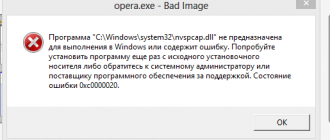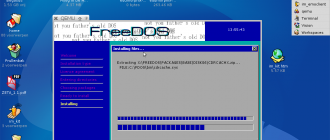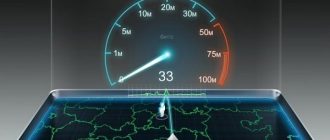Содержание
- 1 Как перенести контакты с Андроида на Айфон
- 2 Как перенести контакты с Android на iPhone
- 2.1 Приложение Move to iOS для переноса данных с Android на iPhone
- 2.2 Синхронизация контактов Google с iPhone
- 2.3 Как скопировать контакты с телефона Android на iPhone без синхронизации
- 2.4 Как перенести контакты сим-карты
- 2.5 Дополнительная информация
- 2.6 Перенос контактов из Android в iPhone с помощью Google
- 2.7 Переносим контакты с помощью «Яндекс.Переезд»
- 2.8 Как ещё можно скопировать контакты с телефона Android на iPhone?
- 2.9 Можно ли перенести контакты через сим-карту?
- 2.10 Пара слов в конце
- 2.11 Синхронизация контактов через почту
- 2.12 Через программу Move to iOS
- 2.13 Перенос контактов без синхронизации
- 2.14 Другие программы
- 3 Как перенести контакты с Android на iPhone — инструкция и несколько способов
- 4 Как перенести контакты со смартфона Android на яблочный iPhone?
Как перенести контакты с Андроида на Айфон
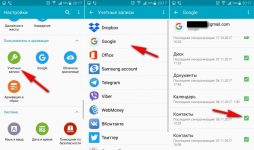
За время использования мобильного устройства накапливается большой объем информации. При покупке нового девайса пользователю непременно хочется перенести важные данные, например, контакты в него. В рамках одной операционной системы сделать это достаточно легко. Но что делать при смене мобильной платформы и как перенести контакты с «Андроида» на «Айфон». В этом случае можно воспользоваться несколькими способами.
Использование функциональных возможностей SIM-карты
Перенести контакты с Android на iPhone можно посредством SIM-карты. Для этого потребуется:
- Открыть раздел «Контакты» на «Андроиде»;
- Воспользоваться функцией «Экспорт на сим-карту»;
- Дождаться окончания процесса копирования;
- Вставить SIM-карту в «Айфон»;
- В меню «Настройки» перейти в раздел «Почта, контакты, календари»;
- Выбрать команду «Импортировать контакты SIM»;
- Проверить результат копирования.
Такой способ достаточно быстро и просто позволяет решить проблему, как перекинуть контакты с «Андроида» на «Айфон», но имеет существенный недостаток – неполное копирование информации, закрепленной за контактом (фотографии, имени и т. д.).
Сервис Google Contacts
Перенос контактов с Android на iPhone возможен с помощью специального сервиса Google Contacts после предварительной синхронизации с ним контактов на Android-устройстве. Для этого нужно:
- в главном меню смартфона с ОС Android открыть раздел «Настройки» и подраздел «Учетные записи»;
- найти учетную запись Google;
- в списке аккаунтов Google выбрать нужный профиль;
- поставить галочку напротив пункта «Синхронизировать Контакты»;
- воспользоваться кнопкой «Синхронизировать»;
После окончания процесса синхронизации можно приступать к переносу контактов с Android на iPhone. Для этого потребуется:
- открыть меню «Настройки» на iPhone;
- перейти в раздел «Почта, адреса, календари»;
- нажать на строку «Добавить учетную запись»;
- перейти в раздел «Другое»;
- выбрать пункт «Учетная запись CardDAV для контактов»;
- ввести все данные (сервер, пользователь, пароль);
- перенести контакты с Android на iPhone нажатием на кнопку «Далее».
После завершения процесса переноса контактов созданную учетную запись можно отключить.
Услуга «Яндекс.Переезд»
Решить проблему, как перекинуть контакты с «Андроида» на «Айфон» позволяет услуга «Яндекс.Переезд». Для того чтобы воспользоваться опцией необходимо:
- перейти на страницу услуги по адресу «disk.yandex.ru/pereezd»;
- в открывшемся окне указать старую и новую модель смартфона;
- авторизоваться в системе или при отсутствии аккаунта на Яндексе пройти процедуру регистрации;
- установить на старом мобильном устройстве приложение «Яндекс.Переезд», получив ссылку на указанный номер телефона, или набрав в браузере смартфона адрес «m.ya.ru/ymgr»;
- запустить приложение;
- ввести логин на Яндексе;
- подождать пока система соберет информацию и сохранит ее на Яндекс.Диск;
- после загрузки в новом окне появиться ПИН-код;
- ввести его в соответствующее поле на странице услуги.
Перенос контактов с Android на iPhone возможен только после добавления учетной записи Яндекс на «Айфон». Для этого нужно:
- открыть раздел «Настройки» и подраздел «Почта, адреса, календари»;
- выбрать команду «Добавить учетную запись»;
- найти пункт «Другое»;
- щелкнуть по строке «Учетная запись CardDAV»;
- внести все данные (сервер — «carddav.yandex.ru; пользователь – логин на Яндексе, описание – Yandex contacts и пароль);
- нажать кнопку «Сохранить»;
- зайти в раздел «Контакты»;
- дождаться завершения процесса автоматической синхронизации.
Программа Outlook Express
Ответить на вопрос, как перенести контакты с «Андроида» на «Айфон» поможет программа Outlook Express, используемая пользователями для промежуточного хранения данных в памяти компьютера.
Прежде всего, потребуется выполнить экспорт контактов с Android-устройства на ПК. Для этого необходимо:
- зайти в раздел «Контакты»;
- вызвать функциональное меню;
- воспользоваться командой «Импорт/экспорт»;
- выбрать источник для копирования;
- в качестве хранилища указать пункт «Память телефона»;
- дождаться окончания копирования;
- используя USB кабель подключить смартфон к компьютеру;
- перенести на ПК с телефона файл с контактами в формате «. vcf».
После этого можно перенести контакты с Android на iPhone:
- выполнить сопряжение iPhone с компьютером;
- запустить программу iTunes;
- переключиться во вкладку «Информация»;
- кликнуть мышкой по строке «Синхронизировать контакты с…»;
- в выплывающем меню выбрать программу «Outlook»;
- указать путь файла и запустить синхронизацию;
- после завершения процесса перезагрузить смартфон и проверить наличие контактов в телефонной книге.
Кроме утилиты Outlook Express существуют другие программы и приложения (MC Backup, Bump, CopyTrans Contacts и т. д.), с помощью которых можно легко и просто перенести контакты с Android на iPhone.
Приложение для Android
Приложения для устройств на платформе Android, которое позволяет вам оставаться на связи со своими друзьями в самой посещаемой социальной сети России и СНГ. Приложение имеет тот же функц…
Контент фильтр на linux
Как то раз обратился ко мне один знакомый предприниматель с просьбой ограничить нехорошее в интернете , ссылаясь на то что его коллеги уделяют много времени просмотру клубнички . Я сказал что поду…
Обзор телефона Explay Sky Plus
От остальных бюджетных смартфонов Explay Sky Plus отличает разве что наличие аналогового ТВ приемника. Не так давно подобная функция присутствовала практически в каждом устройстве, если вы любител…
Прежде, чем двигаться дальше, нам необходимо ознакомиться с интегрированной системой разработки для микроконтроллеров PIC. IDE позволяет осуществлять разработку и написание программ как на языке …
Доступ к сайтам только в определенное время
В прошлом посте мы с вами устанавливали и немножко настраивали squid. В этом посте мы рассмотрим, как разрешить работу с сайтами только в определенное время, с помощью прокси-сервера squid. Наприм…
Источник: http://tulun-admin.ru/kak-perenesti-kontakty-s-androida-na-ajfon.html
Как перенести контакты с Android на iPhone
25.01.2016 iOS и MacOS | мобильные устройства
Был приобретен телефон Apple и требуется перенести контакты с андроида на айфон? — сделать это просто и для этого существует несколько способов, которые я и опишу в этой инструкции. И, кстати, для этого не стоит использовать какие-либо сторонние программы (хотя таких хватает), потому как все, что может потребоваться у вас уже есть. (Если вам требуется перенести контакты в обратном направлении: Перенос контактов с iPhone на Android)
Перенос контактов Android на iPhone возможен как онлайн, если контакты синхронизированы с Google, так и без использования Интернета, а почти напрямую: с телефона — на телефон (почти — потому что в промежутке нам потребуется задействовать компьютер). Также вы можете импортировать контакты с SIM карты на айфон, об этом тоже напишу.
Приложение Move to iOS для переноса данных с Android на iPhone
Во второй половине 2015 года, компания Apple выпустила приложение Move to iOS для Android смартфонов и планшетов, предназначенное для перехода на iPhone или iPad. С помощью данного приложения, после покупки устройства от Apple, вы можете относительно легко перенести все свои данные, включая контакты, на него.
Однако, с большой вероятностью вам придется переносить контакты на iPhone все-таки вручную, одним из способов, описанных ниже. Дело в том, что приложение позволяет скопировать данные только на новый iPhone или iPad, т.е. при его активации, а если ваш уже активирован, то для использования данного способа вы вынуждены будете сбросить его с потерей всех данных (именно поэтому, думаю, рейтинг приложения в Play Market чуть выше 2-х баллов).
Подробно о том, как именно перенести контакты, календари, фото и другую информацию с Android на iPhone и iPad в данном приложении, вы можете прочесть в официальном руководстве Apple: https://support.apple.com/ru-ru/HT201196
Синхронизация контактов Google с iPhone
Первый способ для тех, у кого контакты Android синхронизированы с Google — в этом случае все, что нам требуется, чтобы перенести их — это помнить логин и пароль от своей учетной записи, которые потребуется ввести в настройках iPhone.
Для того, чтобы перенести контакты, зайдите в настройки iPhone, выберите пункт «Почта, адреса, календари», затем — «Добавить учетную запись».
Дальнейшие действия могут отличаться (прочтите описание и выберите, что именно вам больше подходит):
- Вы можете просто добавить свой аккаунт Google, выбрав соответствующий пункт. После добавления вы можете выбрать, что именно синхронизировать: Почта, Контакты, Календари, Заметки. По умолчанию синхронизируется весь этот набор.
- Если вам требуется перенести только контакты, то нажмите «Другое», а затем выберите «Учетная запись CardDAV» и заполните ее следующими параметрами: сервер — google.com, логин и пароль, в поле «Описание» можно написать что-то на ваше усмотрение, например, «Контакты Android». Сохраните запись и ваши контакты будут синхронизироваться.
Внимание: если в аккаунте Google у вас включена двухфакторная аутентификация (приходит смс при входе с нового компьютера), то вам необходимо перед выполнением указанных пунктов (и в первом и во втором случае), создать пароль приложения и использовать именно этот пароль при вводе. (О том, что такое пароль приложения и как его создать: https://support.google.com/accounts/answer/185833?hl=ru)
Как скопировать контакты с телефона Android на iPhone без синхронизации
Если вы зайдете в приложение «Контакты» на андроид, нажмете кнопку меню, выберите пункт «Импорт/экспорт», а затем — «Экспорт на накопитель», то у вас на телефоне будет сохранен файл vCard с расширением .vcf, содержащий все ваши контакты Android и прекрасно воспринимаемый iPhone и программами Apple.
А дальше с этим файлом можно поступить одним из следующих способов:
- Отправить файл контактов по электронной почте во вложении с Android на ваш адрес iCloud, который вы регистрировали при активации iPhone. Получив письмо в приложение Mail на айфоне, вы можете сразу импортировать контакты, нажав по файлу вложения.
- Отправить прямо с телефона Android по Bluetooth на ваш iPhone.
- Скопировать файл на компьютер, а потом перетащить его на открытый iTunes (синхронизированный с вашим iPhone). См. также: Как перенести контакты Андроид на компьютер (там описаны дополнительные способы получить файл с контактами, в том числе онлайн).
- Если у вас компьютер c Mac OS X, вы можете также перетащить файл с контактами на приложение «Контакты» и, если у вас включена синхронизация iCloud, они появятся и на iPhone.
- Также, если у вас включена синхронизация с iCloud, вы можете на любом компьютере или прямо с Android зайти в браузере на сайт iCloud.com, выбрать там пункт «Контакты», после чего, нажав по кнопке настроек (слева внизу) выбрать пункт «Импорт vCard» и указать путь к файлу .vcf.
Думаю, перечисленные способы не являются всеми возможными, так как контакты в формате .vcf довольно-таки универсальны и могут открываться практически любыми программами для работы с таким типом данных.
Как перенести контакты сим-карты
Не знаю, стоит ли выделять перенос контактов с сим-карты в отдельный пункт, но вопросы по этому поводу возникают часто.
Итак, для переноса контактов с сим карты на iPhone вам нужно просто зайти в «Настройки» — «Почта, адреса, календари» и ниже подраздела «Контакты» нажать кнопку «Импортировать контакты SIM». В считанные секунды контакты сим-карты будут сохранены на вашем телефоне.
Дополнительная информация
Существует также множество программ для Windows и Mac, позволяющих переносить контакты и другую информацию между Android и iPhone, однако, на мой взгляд, как я уже писал в начале, они не нужны, ведь все то же самое легко можно сделать вручную. Тем не менее, приведу пару таких программ: вдруг, у вас другой взгляд на целесообразность их использования:
- Wondershare Mobile Transfer
- CopyTrans
На самом деле, указанное ПО предназначено не столько для копирования контактов между телефонами на разных платформах, сколько для синхронизации медиа-файлов, фото и других данных, но и для контактов вполне подходит.
А вдруг и это будет интересно:
Источник: https://remontka.pro/move-contacts-android-iphone/
Перенос контактов из Android в iPhone с помощью Google
Многие пользователи справедливо считают, что это один из самых несложных способов, позволяющий быстро осуществить перенос телефонной книги. Заключается он в использовании аккаунта системы Google. Дело в том, что ваш мобильный гаджет на ОС Android практически наверняка был синхронизирован с Гугл. Иначе на таком смартфоне у вас не получилось бы скачать и загрузить с магазина какую-нибудь игру или приложение, посмотреть видео в ютубе или запустить другую подобную задачу.
Как же синхронизировать контакты с Google? Достаточно выполнить следующие действия:
- Заходим в настройки iPhone.
- Открываем раздел «Почта, адреса, календари».
- Выбираем здесь пункт «Добавить учетную запись». Тапаем на него.
- После чего появится список сервисов, аккаунт с которых можно добавить в гаджет от Apple. Делаем выбор в пользу Google.
- В открывшемся окне вводим логин (в строке «Пользователь») и пароль. Жмём «Далее» вверху.
- На этом всё! Произойдёт автоматический импорт контактов из gmail. Сама процедура передачи слишком много времени не занимает. Так что подождать придётся всего пару минут.
Для справки! Можно ли просто вручную переписать все контакты со смартфона на андроиде на новый айфон? В принципе, да. Но сколько времени уйдёт на это? Особенно, если ваша телефонная книга состоит из сотни людей, с которыми вы регулярно поддерживаете связь.
Уже несколько лет назад компания Apple выпустила специальный софт, который помогает после покупки iOS-устройства быстро перенести на него все данные. Включая и контакты. Речь идёт о приложении под названием Move to iOS. Хотите попробовать его в деле и перебросить с помощью данной проги информацию с телефонной книги андроид-смартфона на айфон? Тогда сделайте вот что:
- На устройстве, с которого необходимо переместить контакты, скачайте Move to iOS в магазине Google Play. Установите прогу.
- Затем возьмите айфон. При его первичной настройке на странице «Программы и данные» тапните на «Перенести данные с Android».
- На экране высветится специальный код, который в дальнейшем будем вводить на андроид-девайсе. Запомните или запишите его.
- Теперь на телефоне с ОС Android запустите Move to iOS. Далее нажмите кнопку «Продолжить», примите условия соглашения и тапните «Далее» в правом верхнем углу.
- Введите код, который был показан ранее на айфоне. Снова нажмите «Продолжить».
- В следующем окне появится несколько вариантов, каждый из которых указывает на информацию для копирования. Вам нужно выбрать «Учётная запись Google». При этом напротив этого пункта должна отобразится галочка.
- Наконец, тапните на «Далее» и подождите завершения импорта контактов.
Для справки! По сути, приложение Move to iOS позволяет скопировать контакты и прочие данные только на новый iPhone. Причём в момент его активации. Если же гаджет уже активирован, то придётся сделать сброс с потерей всей имеющейся информации, а это не слишком удобно.
Переносим контакты с помощью «Яндекс.Переезд»
Наподобие Move to iOS есть много и других программ. Однако отдельного внимания заслуживает приложение от Yandex, называющееся «Яндекс.Переезд». Оно поможет вам без каких-то проблем перенести контакты с андроида (например, с телефона самсунг) на айфон. Всё что требуется – сделать следующее:
- Загружаем и устанавливаем «Яндекс.Переезд» на старый смартфон с ОС Android.
- Запускаем прогу и вводим свой логин в системе Yandex (либо сначала создаём учётную запись, если её у вас не было).
- Далее начнётся экспорт контактов на серверы Яндекса. Затем на экране мобильного устройства появится код, который следует запомнить или записать на бумажке. Благо он не 10-значный. Состоит всего из 3 цифр.
- Теперь на iPhone открываем уже знакомый раздел «Почта, адреса, календари» в настройках. Тапаем по пункту «Новая учётная запись».
- Откроется список. Жмём на «Другое».
- В следующем окне заполняем все поля. В строке «сервер» пишем «yandex.ru», ниже указываем свой логин, пароль, а в описании вводим слова «yandex». Тапаем «Готово».
Смартфоны синхронизируются, а перевод контактов пройдёт автоматически буквально за пару секунд.
Как ещё можно скопировать контакты с телефона Android на iPhone?
Получится ли перекинуть контакты с одного смартфона на другой через компьютер? Конечно, такой вариант есть. Однако он отнюдь не проще и не быстрее, чем те, что были описаны выше. Но если вам данный способ кажется более удобным, то попробуйте его.
- Первым делом войдите с андроид-девайса в список номеров и найдите там в настройках опцию под названием «Импорт/экспорт».
- Выберите там пункт «Экспортировать на накопитель». После чего на экране смартфона система покажет путь к папке, где сохранится файл с записями (обычно с расширением .vcf). Запомните его, скопируйте или просто сделайте скриншот.
- Далее этот файл перекиньте на компьютер, используя usb-кабель.
- Останется перетащить его на айфон. Для этого можно задействовать и iTunes. Если вы просто скинете файл на яблочный смартфон и откроете его, то перед вами будет два варианта – «Создать новые контакты» и «Объединить с Контактами». Выбирайте желаемый и тапайте по нему.
Кстати, передать файл с контактами можно и без компьютера. На наш взгляд, даже проще отправить документ по электронной почте во вложении с Android на ваш адрес iCloud. Затем уже получить письмо на айфоне в том же приложении Mail и спокойно импортировать контакты, нажав по содержимому вложения. Ещё этот файл можно отправить прямо с телефона с ОС Android на iPhone по блютуз.
Можно ли перенести контакты через сим-карту?
Этот способ отлично подходит тем пользователям, которые предпочитают сохранять контакты не на самом устройстве, а на сим-карте. Ведь в таком случае достаточно быстро можно перекинуть все данные с телефонной книги:
- Заходим на айфоне в настройки.
- Выбираем раздел «Почта, адреса…». Либо сразу «Контакты». Зависит от версии ОС.
- Ищем кнопку «Импортировать контакты SIM» и жмём на неё.
- Дожидаемся завершения операции.
Пара слов в конце
Подведём итоги. Перенос контактов с андроид-смартфона на айфон – дело несложное. К тому же, есть масса способов, позволяющих экспортировать телефонную книгу с одного гаджета на другой. Выбирайте тот, который кажется вам наиболее простым и удобным! Желаем удачи!
Источник: http://www.OrgTech.info/kak-perenesti-kontakty-s-android-na-iphone/
Синхронизация контактов через почту
Помимо прочих полезных сервисов от Google, на Андроид-устройствах предусмотрена синхронизация пользовательских данных с облачным сервисом для удобства доступа к ним. Чтобы перенести адресную книгу на телефон под управлением iOS, потребуются такие действия:
- На Андроиде зайти в общие настройки, затем в раздел «Учетные записи» => «Google».
- Найти и открыть аккаунт Google, нажать кнопку «Синхронизировать контакты», ждать окончания процесса. Если автоматическая синхронизация была включена ранее, на экране будет отображена дата последней процедуры, и, если она устраивает, можно переходить к следующему шагу.
- На Айфоне открыть общие настройки, зайти в раздел «Учетные записи и пароли».
- Выбрать добавление новой учетной записи, затем пункт «Другое» и «Учетная запись CardDAV для контактов».
- Поля «Сервер», «Пользователь» и «Пароль» заполнить следующими данными: google.com, ваш адрес электронной почты на Gmail и пароль от почтового ящика соответственно.
- После ввода и подтверждения этой информации кнопкой «Вперед» начнется процесс синхронизации. После его окончания можно открыть раздел «Контакты» и проверить корректность выполненной процедуры: весь список имен и телефонов будет на месте.
Если синхронизация не запускается или завершается с ошибкой, нужно проверить настройки протокола связи: в разделе «Учетные записи и пароли» вызвать меню настроек и убедиться, что выбран протокол SSL, а порт указан 443. Чаще всего эти значения уже выставлены, но бывают и сбои.
После удачного завершения процедуры оба гаджета остаются настроенными на регулярную синхронизацию с сервисами Google, и любые изменения в списке контактов на Андроиде будут автоматически применяться и на Айфоне, и наоборот. Вручную этот процесс повторять не придется.
Через программу Move to iOS
Дл того, чтобы перенести контакты с Андроида на Айфон, можно воспользоваться специальной программа «Move to iOS». Ее использование оправдано лишь в случае первичной настройки Айфона, т. е. если устройство еще не использовалось. Если телефон уже был в работе, его придется сбросить с потерей всех данных, что не всегда приемлемо.
Программа предназначена для инсталляции на Андроид-устройство и доступна для скачивания в GooglePlay. После ее установки дальнейшие шаги таковы:
- Подключить оба телефона к зарядным устройствам, чтобы избежать проблем с питанием в процессе переноса данных.
- Убедиться, что в памяти iPhone достаточно места для всей информации, переносимой с Андроида, включая и ту, что находится на карте памяти.
- Включить Wi-Fi на обоих устройствах.
- Обновить Google Chrome на Андроиде до последней версии, если перенос закладок браузера тоже планируется.
- В процессе первичной настройки iPhone открыть страницу «Программы и данные», нажать «Перенести данные с Android».
- Открыть на Андроиде приложение Move to iOS, нажать «Продолжить», подтвердить согласие со всеми условиями и нажать «Поиск кода».
- На экране Айфона появится код (6 или 10 знаков). Его нужно ввести в форму запроса на Андроид-смартфоне.
- Выбрать на Андроиде категории данных для переноса, нажать подтверждающую кнопку. По достижении индикатором окончания процесса нажать «Дальше» и «Продолжить» на обоих телефонах, затем на Айфоне можно завершить процесс первичной настройки.
Во время переноса рекомендуется не нажимать на устройствах никаких кнопок, не пытаться параллельно выполнять на них еще какие-то действия, а лучше отключить все лишнее: передачу данных, мобильную сеть, другие программы, которые могут вмешаться в ход переноса. Любой параллельный процесс, даже прием звонка или СМС, а также кратковременный обрыв связи — все это с большой вероятностью приведет к необходимости повторить процедуру с самого начала.
Перенос контактов без синхронизации
При отсутствии доступа в интернет или других проблемах, не позволяющих выполнить синхронизацию контактов, можно воспользоваться и другим способом переноса этой информации, требующим только наличие компьютера (хотя при желании можно обойтись и без него).
Чтобы выполнить передачу контактов с Андроида на Айфон без синхронизации, т. е. перенести адресную книгу единым файлом непосредственно с одного телефона на другой, нужно зайти на Андроиде в приложение «Контакты» и вызвать контекстное меню. В нем найти пункт «Импорт/экспорт контактов», «Экспорт на накопитель». Контакты сохранятся в памяти телефона единым файлом с расширением *.vcf.
Теперь останется только перенести этот файл на айфон любым удобным способом: связав устройства между собой через Bluetooth или сначала переписав этот файл на компьютер, а с него — на айфон. Можно также отправить его по почте на свой же собственный адрес, зайти с айфона на почту и скачать файл в память.
При запуске скачанного файла система iOS сразу же распознает его и импортирует контакты в адресную книгу данного устройства. При включенной синхронизации с iCloud любые изменения адресов и номеров телефонов на всех Apple-устройствах будут доступны с каждого из них благодаря облачному сервису.
Другие программы
Существуют и другие приложения, специально разработанные для переноса контактов и иных пользовательских данных с одного телефона на другой, в т. ч. и со сменой операционной системы. Целесообразность их применения определяет для себя сам пользователь, ведь задачу как переместить контакты с Андроид на Айфон можно легко решить вручную, не привлекая стороннего программного обеспечения.
Тем не менее пользователи, решившие воспользоваться другими программами для переноса контактов, могут попробовать скачать и установить приложения «Copy Trans», «Wondershare Mobile Transfer» и их аналоги.
Источник: https://iphone-gps.ru/help/iphone/kak-perenesti-kontakty-s-android-na-iphone
Как перенести контакты с Android на iPhone — инструкция и несколько способов
В этой статья я расскажу о нескольких способах как перенести все контакты с Andrpod на iPhone, а так же другие данные (сообщения, журналы звонков и прочее). Можно использовать встроенные опции, а можно и сторонние приложения.
Данная статья подходит для всех брендов, выпускающих телефоны на Android 9/8/7/6: Samsung, HTC, Lenovo, LG, Sony, ZTE, Huawei, Meizu, Fly, Alcatel, Xiaomi, Nokia и прочие. Мы не несем ответственности за ваши действия.
Копирование при помощи синхронизации
Наиболее удобные и популярные способы переноса контактов с Андроид на iPhone – это синхронизация с Google аккаунтом и программа Move to iOS. Они позволяю произвести копирование телефонной книги и восстановление всех других данных.
Перенести контакты можно только для последних версий айфона: SE, 5S, 6, 7, 8, Х. Поколения iPhone 5 и 5С компания Apple еще с версии iOS 10.3.2 перестала поддерживать. Владельцы данных телефонов копировать контакты смогут без синхронизации.
При выполнении синхронизации устройства необходимо полностью зарядить. На Айфоне должно быть достаточно свободного места для получения новых данных.
Синхронизация с сервисами Outlook и Google
Данный способ переноса контактов с Android на Айфон будет актуальным, когда эту функцию пользователь не выполнил во время первоначальной настройки. Следует выполнить следующий алгоритм:
Нужна помощь?
Не знаешь как решить проблему в работе своего гаджета и нужен совет специалиста? Напиши нам »
- Открываем настройки Айфона. Переходим в раздел «Учетные записи и пароли».
- Выбираем «Добавить учетную запись».
- Среди предложенных способов выбираем Outlook.com или почту Google.
- Вводим логин и пароль своей учетной записи. Нажимаем «Далее».
- В открывшемся окне будут предложены варианты, какие именно данные следует перенести. Находим раздел «Контакты» и переводим переключатель в положение «Включено». Затем нажимаем «Сохранить».
Увеличить
Увеличить
Увеличить
Увеличить
С аккаунта контакты в телефонную книгу iPhone будут перенесены после ее открытия. На это может потребоваться несколько минут.
Читайте Как скопировать контакты с телефона Android на компьютер
Приложение Move to iOS
Компания Apple предлагает собственную программу, при помощи которой можно перенести записи из телефонной книги Android. Чтобы воспользоваться приложением Move to iOS, выполняем такие действия:
- Скачиваем Move to iOS из магазина Google Play. Устанавливаем софт на свое устройство Андроид.
- Во время первичной настройки iPhone на странице с названием «Программы и данные» выбираем «Перенести данные с Android».
- Будет продемонстрирован специальный код. В дальнейшем его нужно будет ввести на гаджете Android. Запоминаем его.
- На устройстве Андроид запускаем Move to iOS, нажимаем «Продолжить», принимаем условия соглашения (нажимаем на строчку «Принимаю» внизу справа) и «Далее» в верхнем правом углу окна.
- На устройстве Андроид вводим код, который ранее был продемонстрирован на экране девайса с iOS. Нажимаем «Продолжить».
- Выбираем содержимое, которое нужно скопировать. Там будет предложено 4 способа, но выбрать нужно «Учетная запись Google». Это позволит сохранить контакты. Остальные пункты можно выбирать по желанию. Выполняется процесс установкой галочек возле данных пунктов.
- Теперь просто ожидаем, пока будет произведен импорт контактов.
Увеличить
Увеличить
Увеличить
Есть вероятность, что на экране iPhone будут отображены дополнительные инструкции. Пользователю нужно следовать им.
Копирование без синхронизации
Доступны и иные способы переноса, когда нет возможности перекачать контакты на другое устройство:
- Сервис Яндекс.Переезд.
- Использование сторонних программ.
- Перенос с SIM карты.
- Передача через почту Gmail.
- Копирование через iTunes.
Многие ищут способы по передаче телефонных номеров через Bluetooth, но такая возможность в продукции Apple не предусмотрена. Функция Bluetooth применяется только для магнитолы автомобиля или подключения гарнитуры.
Копирование через iTunes
Старые версии iTunes поддерживали возможность переноса контактов из Google Виндовс или Outlook непосредственно на компьютере. В последнем обновлении подобной функции нет, поэтому необходимо применять дополнительный софт.
Потребуется помощь приложения, которое имеет доступ к файлам. Необходимо его инсталлировать на Айфон. Идеально подойдет RManager, но можно использовать FileApp, Parallels Access, iZip Pro и GoodReader.
Инструкция:
- Скачиваем RManager, затем подготавливаем необходимые телефонные номера. Заходим через компьютер на почту Gmail, авторизуемся. Находим вкладку Gmail в верхнем левом углу страницы. Указываем подкатегорию «Contacts» в выпадающем меню.
- В новом окне отобразится сервис Google Contacts. Находим в верхнем меню вкладку «Еще» и среди предложенных вариантов указываем «Экспорт».
- Выбираем формат для экспорта vCard. Перемещен документ будет в папку «Загрузки» рабочего компьютера. Процесс перемещения происходит в фоновом режиме, поэтому на ПК можно продолжать использовать другие программы.
- Подключаем Айфон к компьютеру USB-кабелем и открываем iTunes. Нажимаем на пиктограмму, на которой изображен телефон.
- В разделе «Общие файлы» открываем «RManager».
- Нажимаем на «Добавить файл».
- Выбираем документ с контактами. Можно еще просто его перетащить в iTunes.
- На Айфоне выбираем RManager, переходим в раздел «Мои файлы» и находим копию контактов, которую туда ранее перетащили.
- После клика на необходимый файл будет отображено подобное сообщение. Выбираем «Открыть в…».
- В отобразившемся меню выбираем «Скопировать в Контакты».
Увеличить
Увеличить
Увеличить
Увеличить
Увеличить
Увеличить
Увеличить
Увеличить
Увеличить
За несколько секунд будет скачана телефонная книга.
Передача через почту Gmail
Этот способ подойдет, если необходимо срочно телефонную книгу перенести с Андроида на iPhone, но на синхронизацию нет времени. Выполняется перенос так:
- Заходим в телефонную книгу гаджета на Андроид, открываем настройки. Зачастую для этого выбирается значок из 3-х параллельных полос на корпусе или экране телефона. Находим раздел «Импорт и экспорт».
- Кликаем по кнопке «Экспорт в память». На гаджете будет автоматически создана копия vCard, имеющая расширение VCF. Название необходимой вкладки зависит от модели гаджета. Иногда от предложенного варианта в данной инструкции оно может отличаться.
- Находим в диспетчере файлов нужный документ. Выделяем его, нажимаем по кнопке «Отправить» и пересылаем по Gmail почте.
- Вводим свой iCloud в графе «Кому» или любой удобный e-mail. Еще можно в черновиках оставить сообщение, а потом его открыть на смартфоне. Если файл перебросить через черновик, он сохранится надолго в почтовом ящике. Его открыть можно при помощи любого Apple устройства и при необходимости восстановить все номера телефонов.
- Заходим в свой e-mail на Айфоне, выбираем необходимый файл и открываем его. На телефон автоматически будет перекинула копия номеров.
Увеличить
Увеличить
Увеличить
Увеличить
Увеличить
Подобный способ переноса контактов на Айфон с Андроида удобен тем, что на руках оба устройства иметь необязательно. Вначале следует телефонные номера отправить, а их сохранить на Айфоне можно и позже.
Перенос контактов СИМ карты
Если контакты сохранены на SIM карте, то их на Айфон можно перенести очень просто:
- Заходим в «Настройки» и находим раздел «Контакты».
- Выбираем «Импортировать контакты SIM».
Увеличить
Увеличить
Сразу же начнется перенос данных, который займет несколько секунд. Подобный способ является одним из наиболее быстрых.
Сторонние программы
Приложение Move to iOS является официальным от компании Apple, чтобы выполнить синхронизацию устройств с различными операционными системами. Использовать можно и сторонние программы, которые выполняют такие задачи:
- CardDAV-Sync.
- My Contacts Backup.
- CopyTrans.
- Wondershare MobileTrans.
Большинство указанных программ являются платными. Перечисленные ранее варианты переноса контактов доступны без оплаты.
При помощи приложения Wondershare MobileTrans контакты перекачать можно через Windows:
- Софт скачиваем на официальном сайте разработчика http://ru.wondershare.com/phone-transfer/ и устанавливаем его на ПК.
- Основное меню содержит значок с 2-мя телефонами. Кликаем по нему.
- Оба устройства через USB-кабели подключаем к компьютеру. Для начала переноса данных кликаем по кнопке «Start Copy».
Увеличить
Увеличить
Другие приложения в работе более простые. My Contacts Backup и CopyTrans информацию передают посредством файла vCard. В данном способе его вручную создавать не нужно.
Инструмент CardDAV-Sync используется для синхронизации информации на разных гаджетах. Для переноса информации на iPhone необходимо следовать инструкции по переносу контактов через аккаунт Outlook или Google, что описано выше. Только в разделе с учетными записями следует выбрать раздел «Другое».
Во вкладке «Контакты» имеется способ «Учетная запись CardDAV». Когда будут введены логин и пароль, все контакты скопируются.
Сервис Яндекс.Переезд
Задачу переноса контактов помогает решить продукция Яндекса. Для переноса контактов с Андроид на Айфон, можно использовать приложение Яндекс.Переезд. Выполняем это следующим образом:
- Скачиваем Яндекс.Переезд и инсталлируем его на старый телефон.
- Запускаем приложение. Вводим логин в Яндексе. Затем будет осуществлен на серверы Яндекса автоматический экспорт контактов. На данном этапе будет предоставлен PIN-код, который следует запомнить.
- Заходим в раздел «Почта, адреса, календари» на iPhone в настройках. Выбираем «Новая учетная запись».
- Нажимаем на «Другое» на следующей странице. Затем вводим сервер «yandex.ru», собственный логин, пароль, описание «Yandex». Нажимаем «Готово».
Увеличить
Увеличить
Гаджеты синхронизируются, а в дальнейшей выполняться действия будут автоматически.
Полезная статья? Проголосуй!
Источник: https://androproblem.ru/nastroika/kak-perenesti-kontakty-s-android-na-iphone.html
Как перенести контакты со смартфона Android на яблочный iPhone?
Здесь вы найдете несколько самых удобных способов, как можно перекинуть данные с Андроид на Айфон.
С помощью программы «move to ios»
Программа разработана специалистами «Apple» целенаправленно для выполнения этой конкретной задачи. Чтобы люди могли без проблем переходить с android-мобильных устройств на использование iphone. Есть лишь один минус приложения. Оно предназначено для переноса на новый не активированный iphone. В случае подержанного девайса надо будет сделать сброс, а это не всегда удобно пользователю.
Последовательность действий при переносе информации яблочным приложением
- Включить вай-фай на девайсе android.
- Оба гаджета поставить на зарядку в сеть электропитания.
- Проанализировать соответствие объемов памяти на обоих устройствах (уместится ли вся информация в яблочном гаджете?).
- При желании перекинуть закладки интернет страниц из «Хром» потребуется обновление браузера.
- Открыть настройки в айфоне и «Программы и данные». Здесь надо коснуться «Перенести данные из ОС Android».
- Открыть приложение «Move to iOS» на девайсе android. Потом — «Продолжить» и «Принимаю». Нажать на «Далее» в разделе «Поиск кода».
- В окне «Перенос из ОС Android» айфона коснуться «Продолжить». При этом отобразится код.
- Набрать код в девайсе android. При этом появится окно «Перенос данных». Выбрать перекидываемую информацию и щелкнуть «Далее».
- Подождать до окончания переноса: учетных записей почты, фото, видео, календари, история сообщений, справочник, закладки в интернете.
- Щелкнуть на «Готово» в гаджете андроид. Потом коснуться «Продолжить» в iphone.
- Требуется последовать пошаговому руководству на экране яблочного гаджета.
Применение СИМ-карты
Удобный способ перекинуть справочник с помощью СИМки. Требуется выполнить следующие действия:
- Вывести окно «Контакты» в гаджете android;
- Активировать «Экспорт на SIM» и подождать завершения сохранения на карте;
- Установить СИМку в iphone и зайти в настройки и в «Почта, контакты, календари»;
- Активировать «Импортировать контакты СИМ».
У этого метода минусом является перенос не всех данных, т.е. фото, полные Ф.И.О и т.п. не перекинутся.
Перекидывание справочника, используя экспортируемый файл
Действия, которые необходимо выполнить, чтобы создать экспортируемый файл в андроиде и перенести в айфон:
- Открыть «Контакты» на устройстве android;
- Нажать в окне экспорт на «SD-карта»;
- Отправить на айфон через e-mail сообщение файл «vcf»;
- На айфоне открыть файл и экспортировать данные.
С применением облачного сервиса google contacts
Этап 1. Перекинуть данные с Андроид в Google Contacts:
- Выполнить синхронизацию информации с сервисом Google Contacts. Войти в настройки и открыть «Учетные записи».
- зайти в учетную запись Гугл.
- Поставить галочку рядом с «Синхронизировать контакты» и кликнуть «Синхронизировать».
- Дождаться завершения процесса.
Этап 2. Перекинуть данные из Google Contacts в iphone:
- Войти в настройки яблочного гаджета и далее «Почта, адреса, календари».
- Кликнуть «Добавить учетную запись» и зайти в «Другое», потом в «Учетная запись CardDAV для контактов», где ввести информацию аккаунта Гугл.
- Кликнуть «Далее» и дождаться окончания процесса.
С помощью «Яндекс.Переезд»
Потребуется выполнить следующие действия:
- войти на «disk.yandex.ru/pereezd»;
- указать обе модели девайсов;
- ввести свой логин и пароль Яндекса или зарегистрироваться;
- инсталлировать в гаджете андроид программу «Яндекс.Переезд» и открыть ее, далее зайти со своим именем и паролем;
- дождаться завершения копирования данных на Яндекс.Диск;
- отобразившийся код набрать на странице услуги;
- ввести учетную запись Яндекс на «Айфон»;
- войти в «Настройки» айфона и в «Почта, адреса, календари»;
- нажать «Добавить учетную запись»;
- в разделе «Другое» нажать на «Учетная запись CardDAV»;
- Прописать сервер — «carddav.yandex.ru; пользователь – имя на Яндексе, описание – Yandex contacts и пароль);
- кликнуть «Сохранить»;
- войти в «Контакты»;
- подождать окончания синхронизации.
С помощью приложения outlook express
Для перекидывания данных с андроида в компьютер требуется выполнить следующие действия:
- войти в «Контакты» и открыть функциональное меню;
- нажать «Импорт/экспорт» и определить источник;
- место хранения отметить «Память телефона»;
- подождать завершения процесса;
- с помощью шнура подсоединить андроид к ПК;
- скопировать файл «vcf» в компьютер.
Далее перекинуть данные на iphone:
- подключить iphone к ПК;
- открыть iTunes;
- войти в «Информация»;
- нажать «Синхронизировать контакты с…»;
- в открывшемся окне нажать «Outlook» и включить синхронизацию;
- дождаться ее окончания и выполнить перезагрузку телефона.
Имеются также еще другие средства для переноса данных, например, CopyTrans Contacts, Bump, MC Backup и т.п.
Источник: https://nastrojkin.ru/device/iphone/kak-perekinut-kontakty-s-android-na-ajfona.html